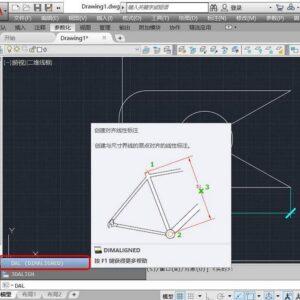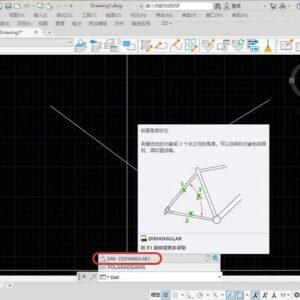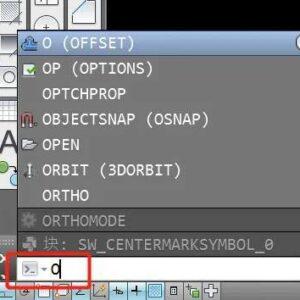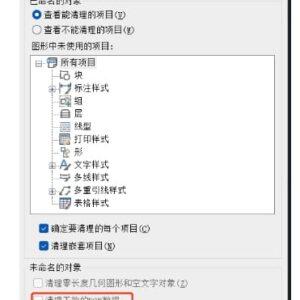很多网友想知道cad怎么画椭圆。绘制椭圆可以用于建筑设计、工程图纸或其他CAD设计项目中。CAD软件提供了活和高效的命令来让我们轻松画出椭圆,我们只需要使用命令「EL」就能实现,下面就来具体讲讲使用EL命令画椭圆的具体方法。
cad画椭圆
1、打开 CAD软件,在命令行输入EL,再按下空格键来执行该命令;
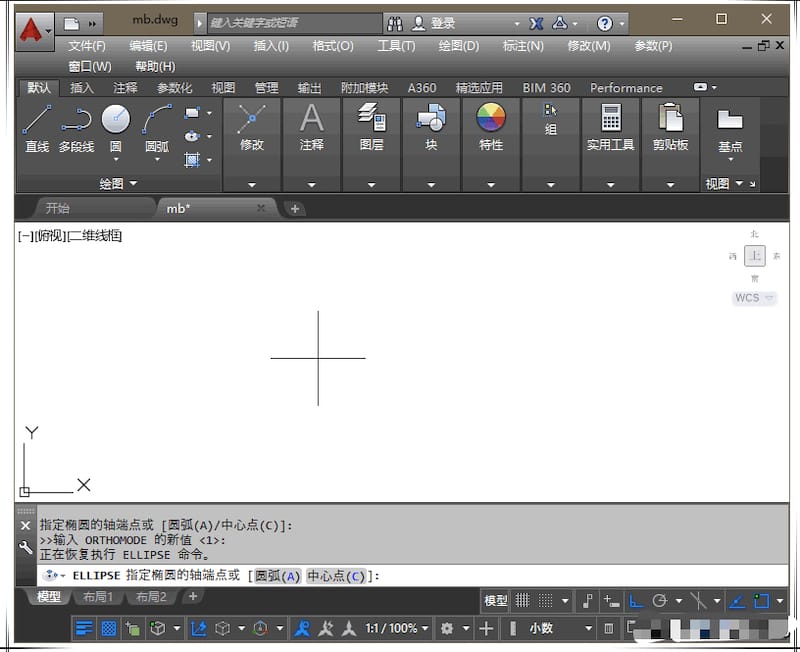
2、如上图所示,接下来命令行中出现「指定椭圆的轴端点或 [圆弧(A)/中心点(C)]:」的提示,这时候我们在CAD绘图区域按照自己的绘制需求来绘制椭圆的圆心;
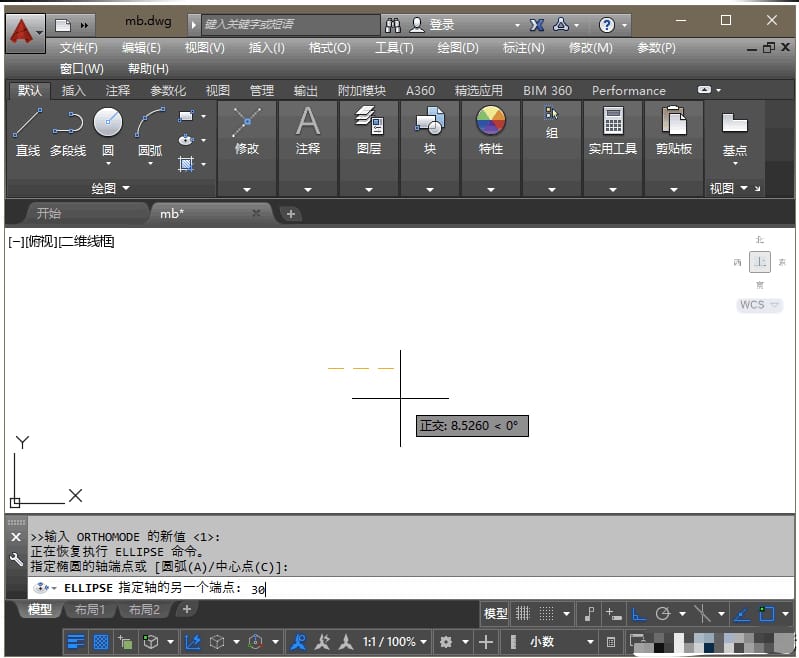
3、圆心绘制完成后,如上图所示,这时候命令行会提示我们「指定轴的另一个端点:」,我们先将绘图区的光标向右移动,然后在命令行中按照需要输入横轴半径长度后按下空格键。
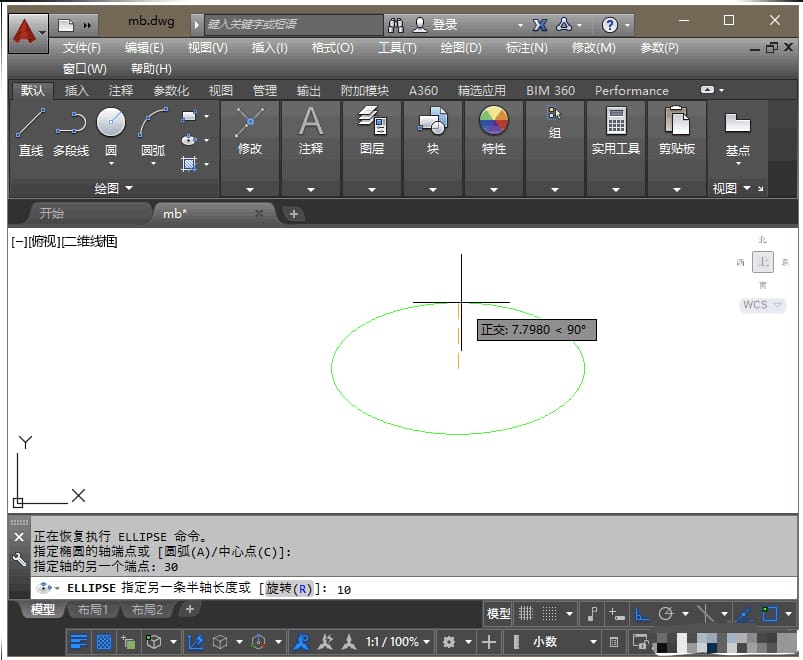
4、接下来如上图所示,命令行中会提示我们「指定另一条半轴长度或 [旋转(R)]:」,我们先将绘图区的光标向上移动,然后在在命令行中按照需要输入竖轴半径长度后按下空格键。
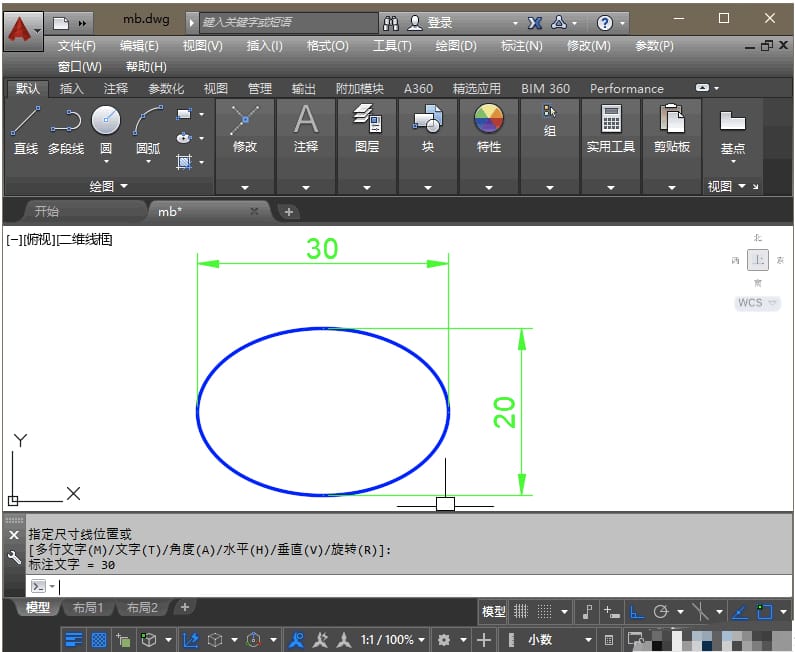
5、完成以上步骤之后,椭圆就算绘制完成了,接下来我们就可以为这个椭圆标注尺寸了,最终的效果如上图所示。